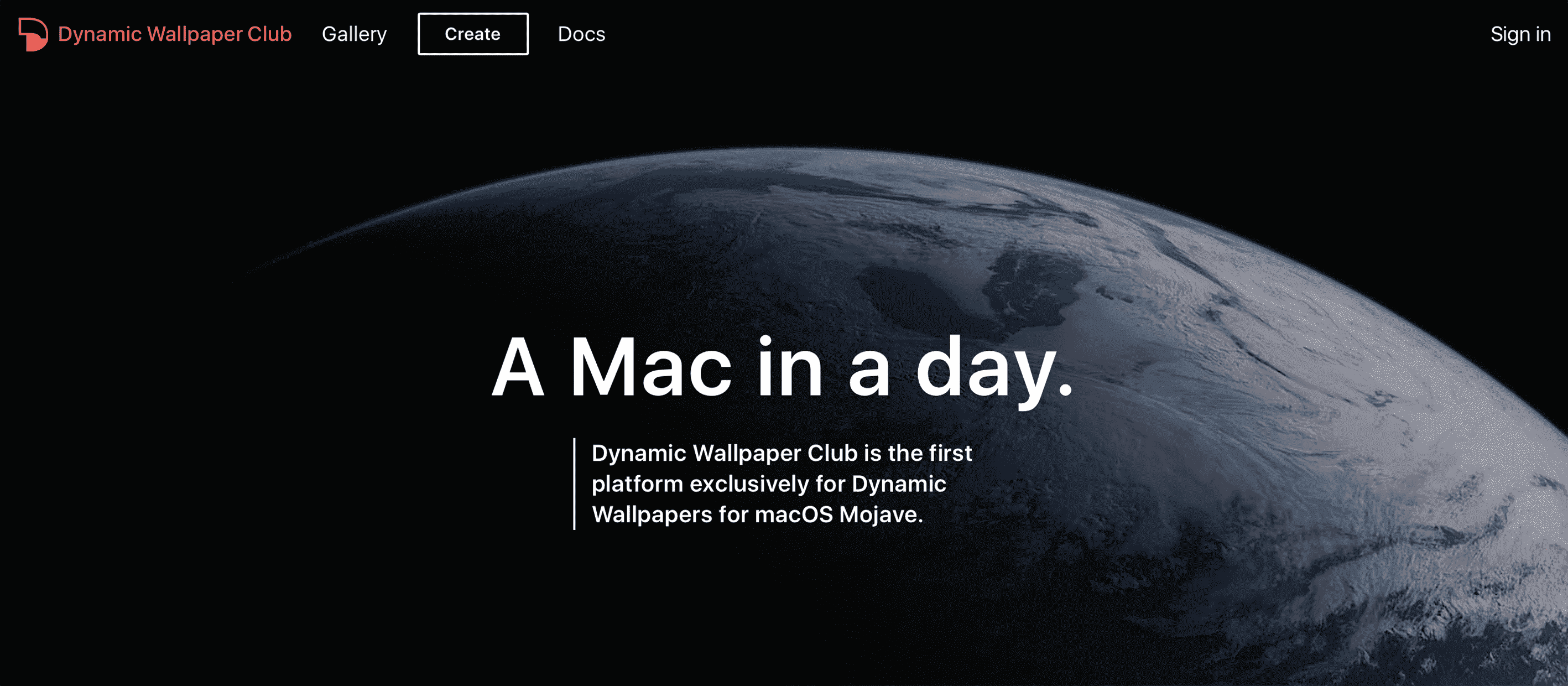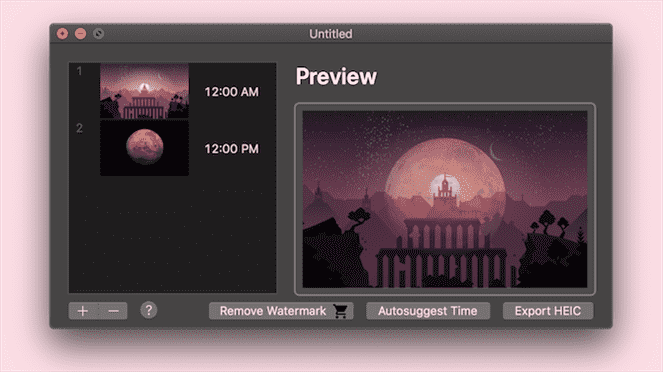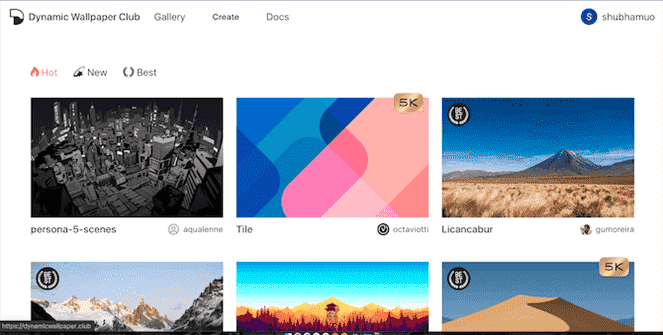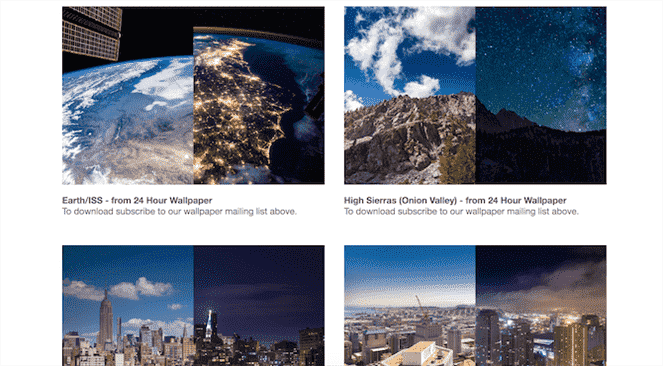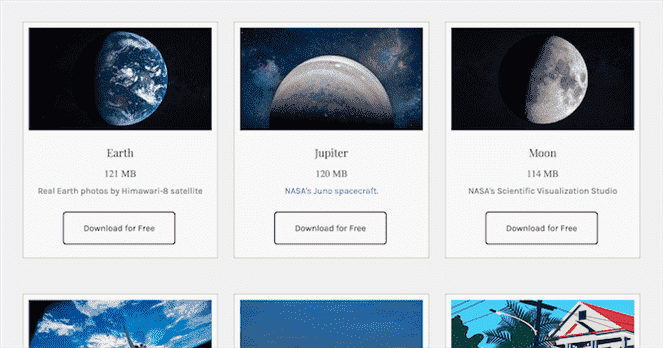Les fonds d’écran de votre Mac n’ont pas à se ressembler toute la journée. Si vous utilisez un logiciel à partir de macOS Mojave, vous pouvez définir des fonds d’écran dynamiques qui s’adaptent automatiquement à l’heure ou au thème de votre système.
Apple inclut environ 21 fonds d’écran dynamiques par défaut, mais la plupart d’entre eux sont des graphiques et seuls certains sont de vraies photos. Vous vous retrouverez probablement bientôt à souhaiter plus d’options.
Voici les meilleurs endroits pour trouver de nouveaux fonds d’écran dynamiques pour macOS, et comment en créer un à partir de vos propres images.
Comment définir un fond d’écran dynamique sur macOS
Il existe deux façons de configurer un fond d’écran dynamique tiers sur macOS. C’est assez similaire à la configuration d’un arrière-plan de bureau normal dans macOS, pour lequel il existe de nombreux trucs et astuces.
Le moyen le plus simple et le plus familier est de se diriger vers Préférences de système > Bureau et économiseur d’écran. Une fois dans cet écran, cliquez sur le plus en bas et sélectionnez le fond d’écran dynamique que vous souhaitez ajouter.
Alternativement, vous pouvez clic-droit sur n’importe quel fichier HEIC (utilisez Obtenir des informations pour vérifier une image), et cliquez sur le Définir le fond d’écran du bureau option. C’est comme vous le feriez normalement pour tout autre arrière-plan statique.
Comment créer votre propre fond d’écran dynamique
Développer un fond d’écran dynamique personnel est simple – tout ce dont vous avez besoin est de quelques images.
En règle générale, les fonds d’écran dynamiques affichent la même image de jour comme de nuit. Mais votre fond d’écran dynamique n’en a pas besoin. Vous pouvez utiliser la fonction de fonds d’écran dynamiques pour passer à une photo entièrement différente si vous le souhaitez. L’idée derrière les fonds d’écran dynamiques est de vous permettre de personnaliser encore plus votre Mac.
1. Prenez votre propre image HEIC
De manière pratique, les iPhones peuvent réellement prendre des photos au format de fichier HEIC. Vous avez peut-être même vu ce format lors du transfert de photos sur votre ordinateur.
Pour prendre des photos HEIC sur votre iPhone, assurez-vous que Photos en direct sont activés. Pour ce faire, assurez-vous que vous appuyez sur le bouton rond dans le coin supérieur droit de la Appareil photo app avant de prendre une photo.
La photo que vous prenez sera enregistrée sous la forme d’un court clip vidéo. Si quelque chose bouge devant votre caméra, par exemple, vous le verrez jouer. Vous pouvez ensuite définir cette image HEIC comme fond d’écran dynamique.
2. Club de fond d’écran dynamique
Une fois que vous avez collecté des images pour votre fond d’écran, rendez-vous sur l’application Web Dynamic Wallpaper Club. Clique le Créer bouton en haut et inscrivez-vous pour un nouveau compte. Sur la page suivante, vous verrez l’outil de création de fond d’écran dynamique. Ici, faites glisser et déposez vos images sur la section de droite.
Les fonds d’écran dynamiques peuvent être mis à jour en fonction de l’heure de la journée ou de la position du soleil à votre emplacement. Pour ce dernier, vos clichés doivent avoir des données EXIF valides. Dans le cas contraire, vous pouvez les lier manuellement aux thèmes Clair et Sombre en utilisant les boutons disponibles.
Lorsque vous choisissez de changer votre fond d’écran en fonction de l’heure, vous devez spécifier l’heure exacte à laquelle une image particulière doit prendre vie. Après avoir finalisé cela, Dynamic Wallpaper Club télécharge vos fonds d’écran dynamiques dans sa bibliothèque publique. Si vous souhaitez vous désinscrire, décochez la case Fond d’écran public boîte.
Sous le Aperçu section, vous devriez être en mesure de voir à quoi ressemble le résultat. Succès Créer lorsque vous avez terminé avec les paramètres. Dynamic Wallpaper Club ajoutera le nouveau fichier à votre compte Mes fonds d’écran section. Là, sélectionnez le fond d’écran que vous souhaitez enregistrer et cliquez sur le Télécharger bouton.
3. Dynaper
Il existe également une application Mac que vous pouvez installer pour transformer vos images personnelles afin de prendre en charge la fonction dynamique. Il s’appelle Dynaper et est livré avec une interface glisser-déposer qui vous permet de produire rapidement des fonds d’écran dynamiques. Il vous suffit d’importer un ensemble de photos et en un rien de temps, le fond d’écran dynamique sera prêt.
Comme Dynamic Wallpaper Club, Dynaper vous permet également d’ajuster spécifiquement les horaires. L’application vous suggère même des heures en lisant les métadonnées des fichiers. Cependant, si vous préférez, vous pouvez également afficher les métadonnées manuellement.
En plus de cela, Dynaper a une fonction intitulée Solar Wizard qui peut détecter les coordonnées du soleil dans votre région et définir les périodes en conséquence. Dynaper est téléchargeable gratuitement, mais pour vous débarrasser du filigrane, vous devez passer au plan premium.
Télécharger: Dynaper pour Mac (version gratuite et premium disponible)
Où trouver de nouveaux fonds d’écran dynamiques pour macOS
Vous n’avez pas envie de créer vos propres fonds d’écran ? Essayez ces ressources pour trouver de superbes fonds d’écran dynamiques prêts à l’emploi pour votre Mac.
1. Club de fond d’écran dynamique
En plus de l’utilitaire de fond d’écran dynamique personnalisé, Dynamic Wallpaper Club propose une vaste bibliothèque de fonds d’écran dynamiques que vous pouvez télécharger gratuitement. La collection du site repose principalement sur sa communauté pour les fonds d’écran. De ce fait, vous en découvrirez un nouveau presque chaque jour.
Lorsque vous arrivez sur la page d’accueil du site Web, dirigez-vous vers la Galerie onglet pour parcourir son ensemble existant de toiles de fond. Dynamic Wallpaper Club héberge même des fonds d’écran dynamiques de résolution 5K qui ne coûtent rien.
2. Fond d’écran 24 heures
24 Hour Wallpaper est une application Mac qui vous propose 58 fonds d’écran dynamiques exclusifs. Chaque séquence se compose de plus de 30 images couvrant toute la durée de 24 heures d’une journée.
Le catalogue de l’application comprend des emplacements tels que New York, Londres, Paris, Amsterdam, Tokyo, Mojave Preserve, Yosemite, Joshua Tree, High Sierra, etc. Au lieu d’images de stock ou de dégradés, 24 Hour Wallpaper héberge des photos capturées par des professionnels.
De plus, les développeurs se vantent que la moitié des fonds d’écran proviennent d’un seul point de vue, ce qui vous permet de vraiment découvrir l’ambiance du lieu. Semblable à Dynamic Wallpaper Club, 24 Hour Wallpaper peut se synchroniser à la fois sur l’heure locale et sur les positions du soleil.
L’application prend également en charge plusieurs moniteurs. Vous pouvez même personnaliser la durée de certains fonds d’écran et passer à un emplacement différent.
Étant donné que 24 Hour Wallpaper engage des professionnels pour les papiers peints, ce n’est pas un service gratuit. Cependant, vous pouvez en consulter quelques-uns gratuitement, car les développeurs ont rendu quatre des fonds d’écran disponibles sur le Web. Rendez-vous sur le site Web 24 Hour Wallpaper pour leur donner un aperçu avant d’acheter l’application.
Télécharger: Fond d’écran 24 heures pour Mac (7 $)
3. Murs Dynamiques
Dynwalls propose une poignée de papiers peints dynamiques. La plupart d’entre eux sont sur le thème de l’espace, conçus à l’aide des ressources de la NASA.
Par exemple, il y en a un qui suit la trajectoire de la Station spatiale internationale. Un autre est composé de photos réelles et fascinantes de la Terre prises par le satellite Himawari-8 qui montrent la rotation de la planète tout au long d’une journée.
Outre les décors planétaires, Dynwalls abrite deux fonds d’écran de paysages urbains au moment de la rédaction. Les fonds d’écran dynamiques sur Dynwalls sont téléchargeables gratuitement. Mais pour quelques dollars, vous pouvez devenir mécène et bénéficier d’un accès anticipé aux derniers fonds d’écran.
Si vous aimez les arrière-plans spatiaux, pensez à jeter un coup d’œil à certains sites de fonds d’écran sombres qui sont parfaits pour votre bureau.
Plus de façons de personnaliser votre bureau Mac
Vous ne vous ennuierez jamais avec le fond d’écran de votre Mac grâce à ces outils et applications en ligne. Et vous pouvez facilement créer vous-même un fond d’écran dynamique lorsque vous avez essayé toutes les options préexistantes en ligne et sur votre Mac.
Lire la suite
A propos de l’auteur